- Тип техники
- Бренд
Просмотр инструкции сотового gsm, смартфона HTC 10 (Lifestyle), страница 66

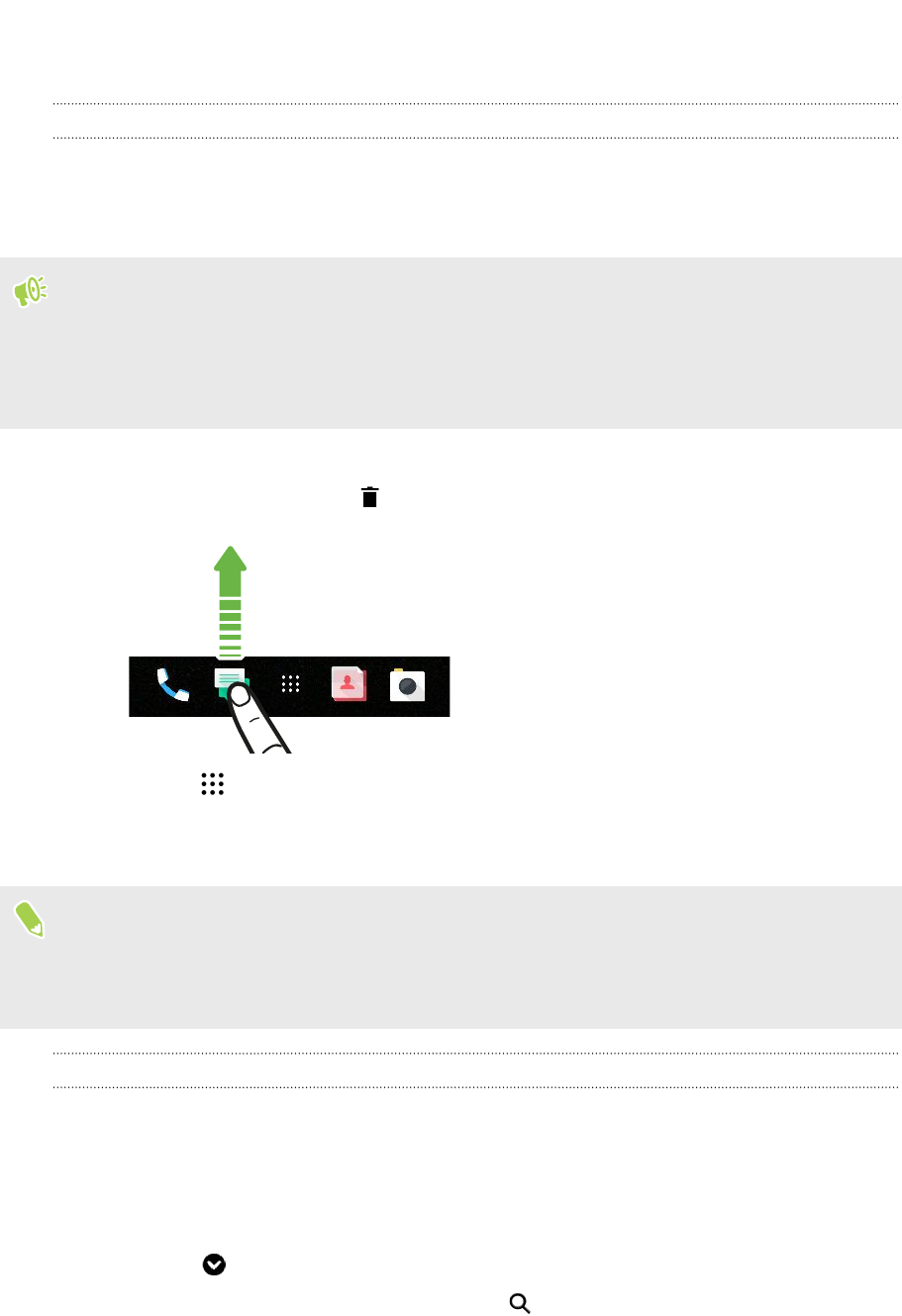
Этикетки, виджеты и
ярлыки приложений
Панель запуска
Панель
запуска обеспечивает доступ к часто используемым приложениям и другим
ярлыкам
всего одним нажатием.
Вы
можете заменить приложения на панели запуска
другими приложениями, которые
вы часто используете.
§ Настроить
панель запуска можно только в
Классическом макете.
§ При
использовании
Свободного макета панель запуска будет отображаться только на
экране блокировки.
Отображаемые значки будут совпадать со значками в
Классическом
макете
.
1. Нажмите
и удерживайте приложение, которое вы хотите заменить, а затем
перетащите
его на значок
.
2. Нажмите , чтобы перейти на экран «Приложения».
3. Нажмите и удерживайте приложение, а затем перетащите его на свободное место
на панели запуска.
§ Вы также можете сгруппировать приложения на панели запуска в папку. См. раздел
Группирование приложений на панели виджетов и панели запуска на стр. 68.
§ Приложения и другие ярлыки на экране блокировки те же, что и на панели запуска.
Добавление
виджетов на Главный экран
Виджеты предоставляют быстрый доступ к важной информации и мультимедийному
содержимому.
1. Нажмите и удерживайте пустую область на панели виджетов.
2. Во всплывающем меню нажмите Добавление приложений и виджетов.
3. Нажмите > Виджеты.
4. Прокрутите список виджетов или нажмите , чтобы найти нужный.
5. Нажмите и удерживайте виджет, а затем перетащите его на нужную панель
виджетов.
66 Индивидуальная настройка
Ваш отзыв будет первым



